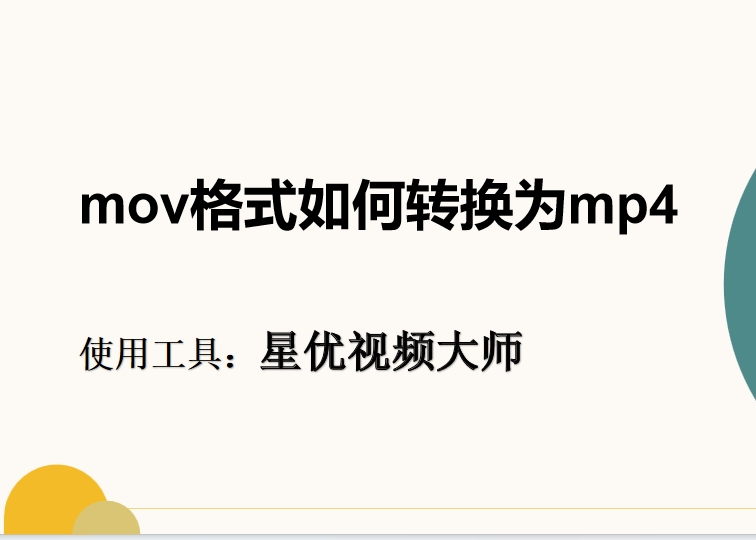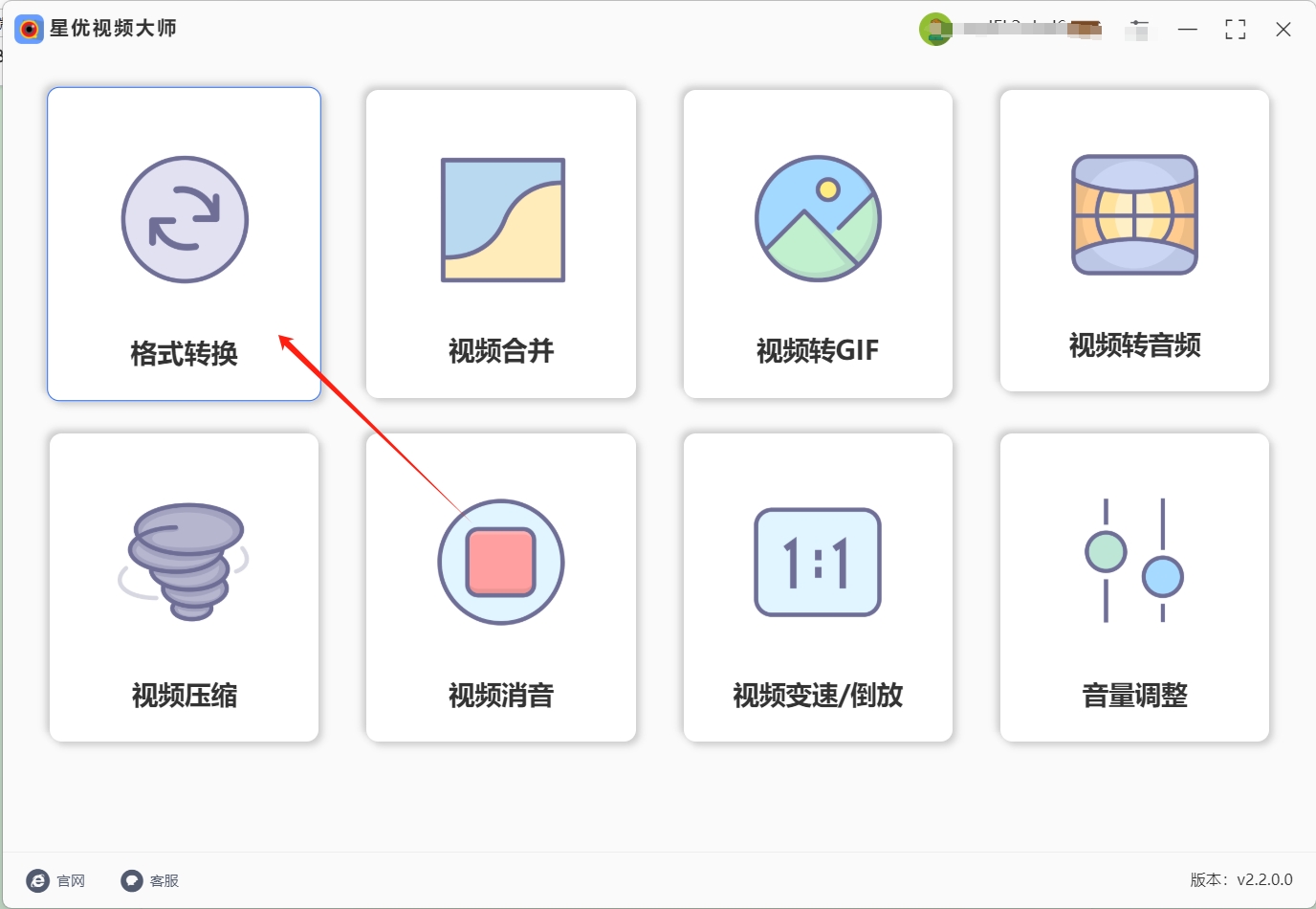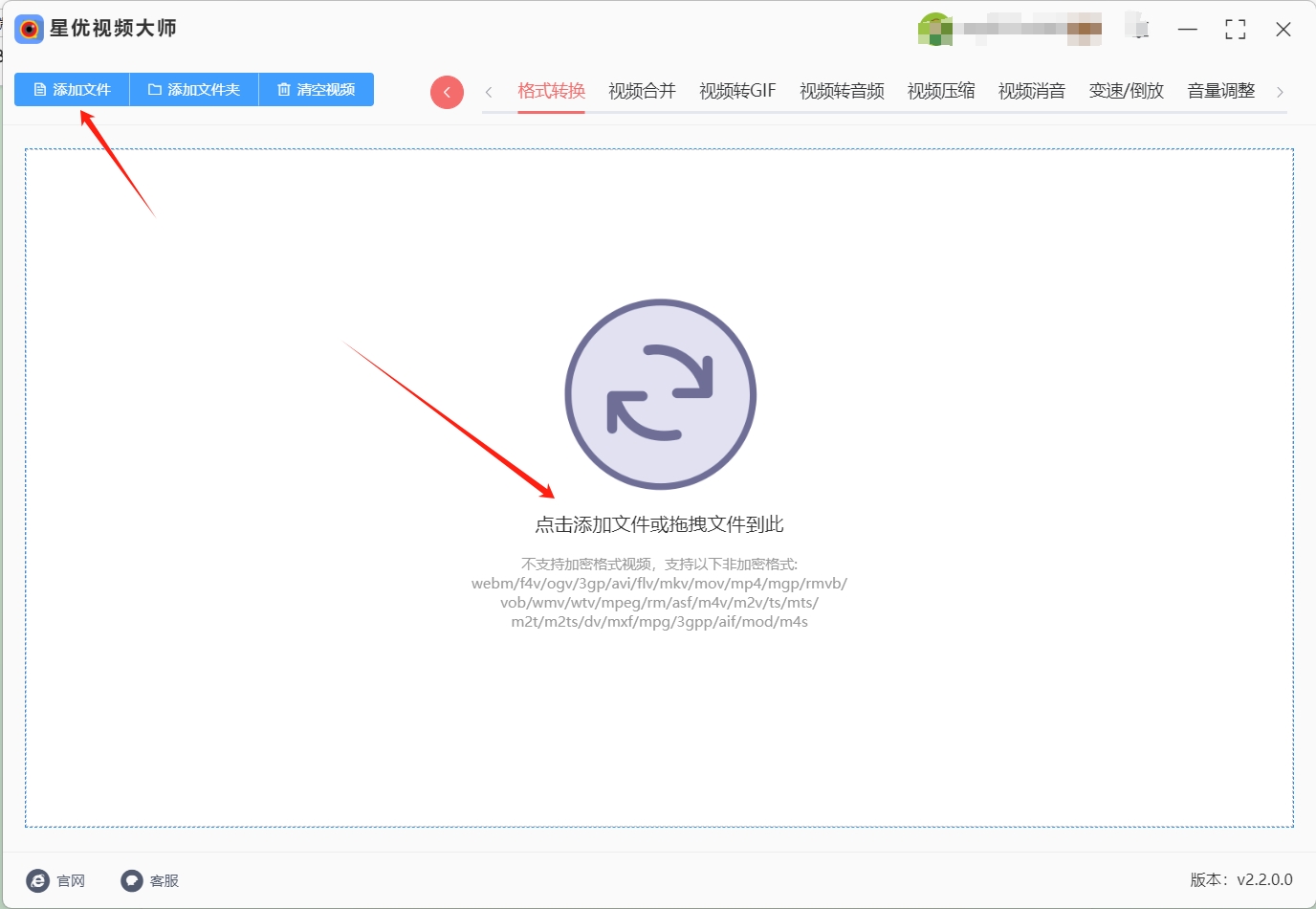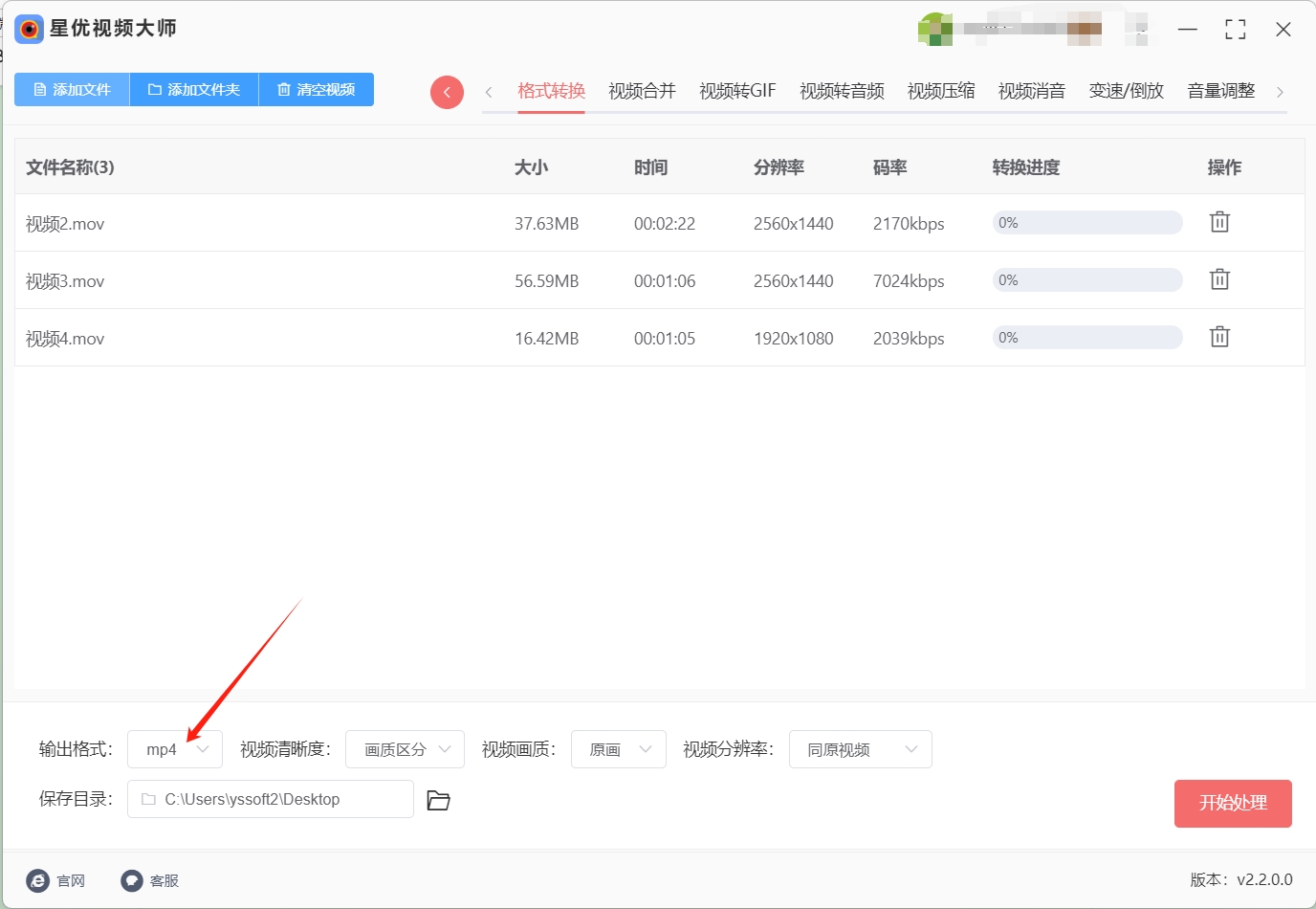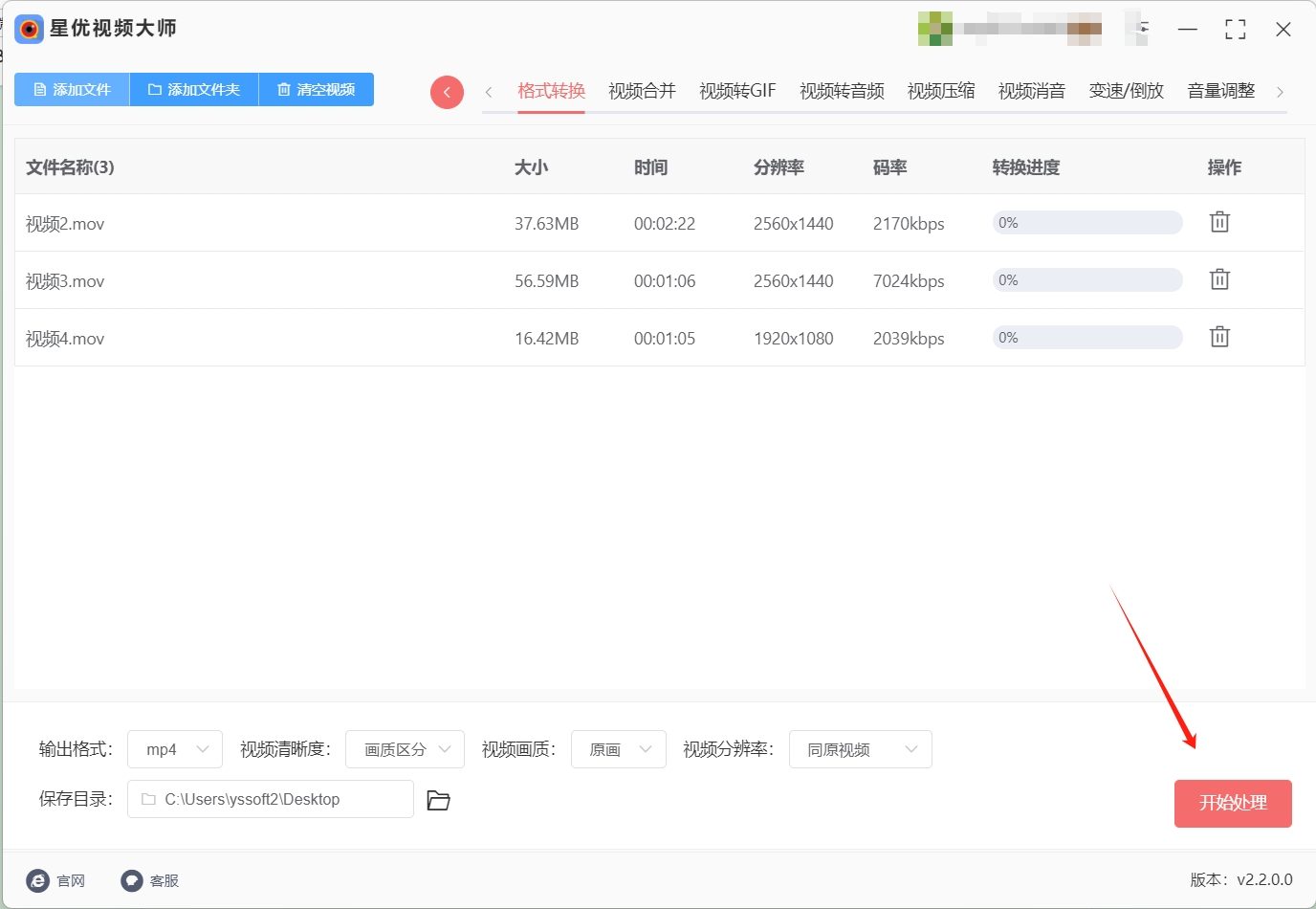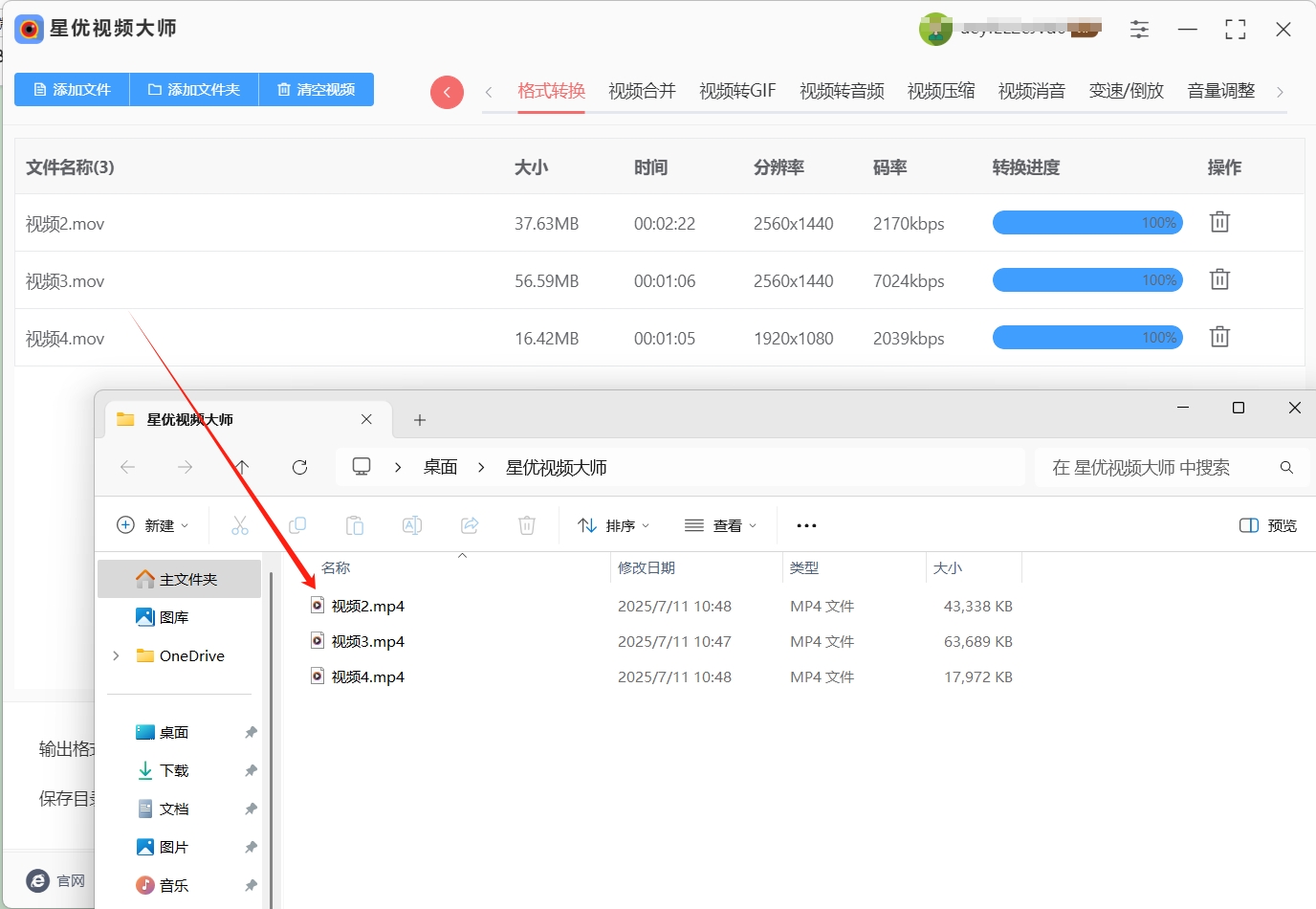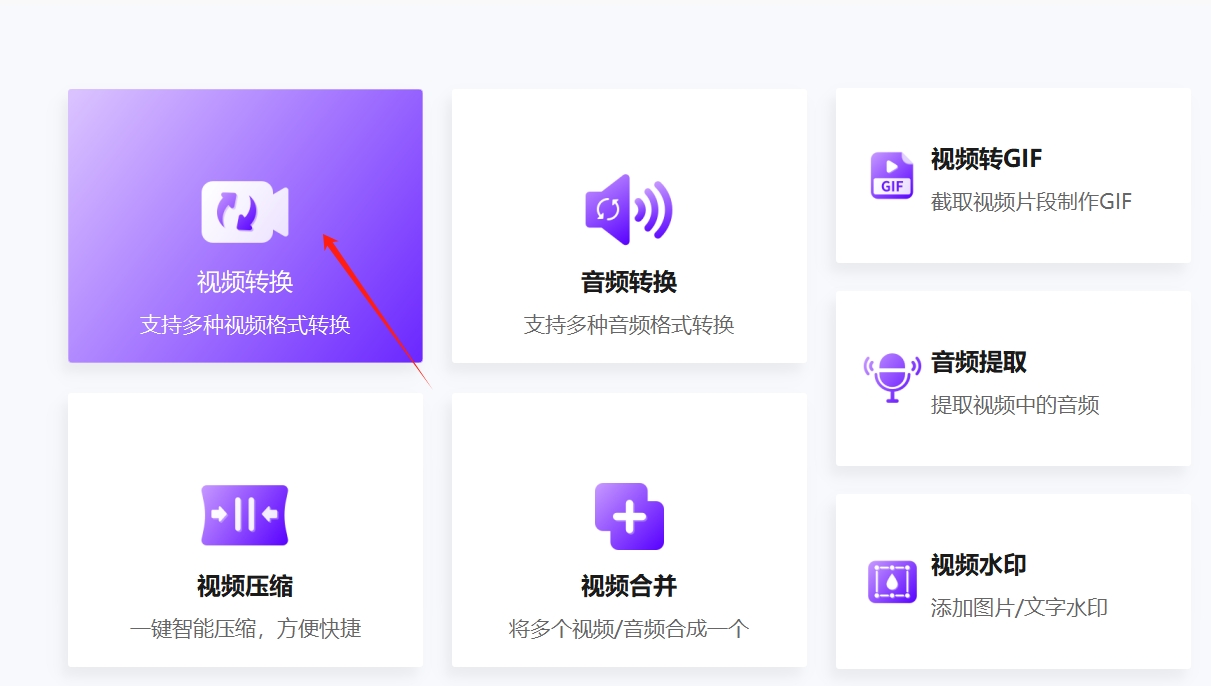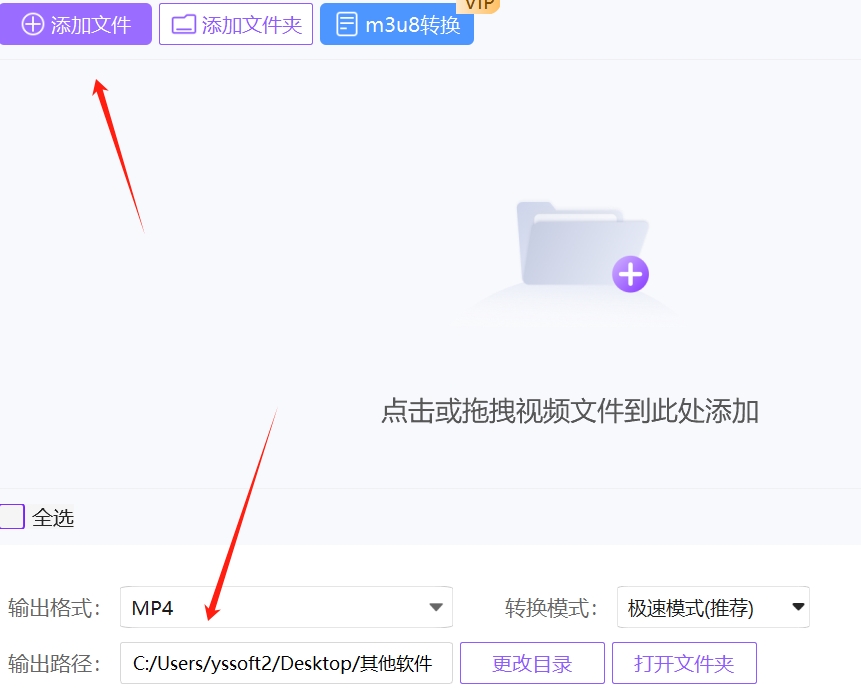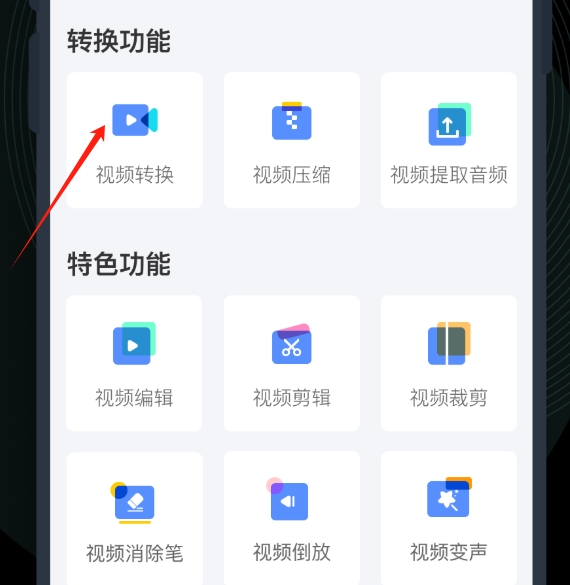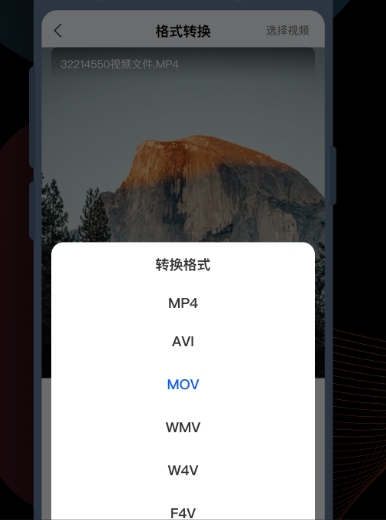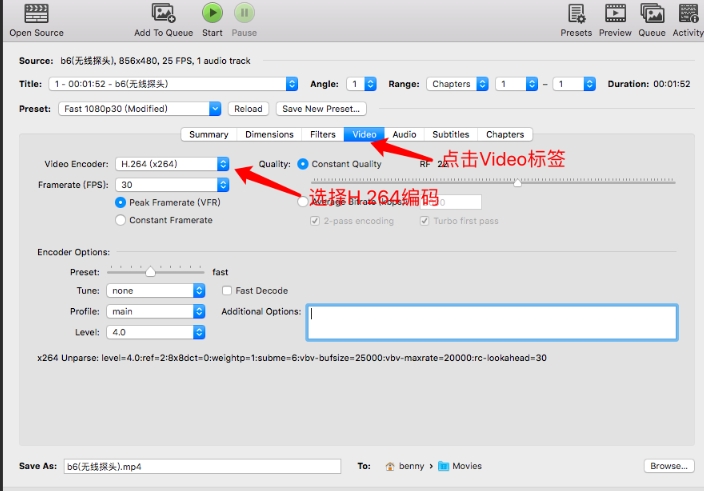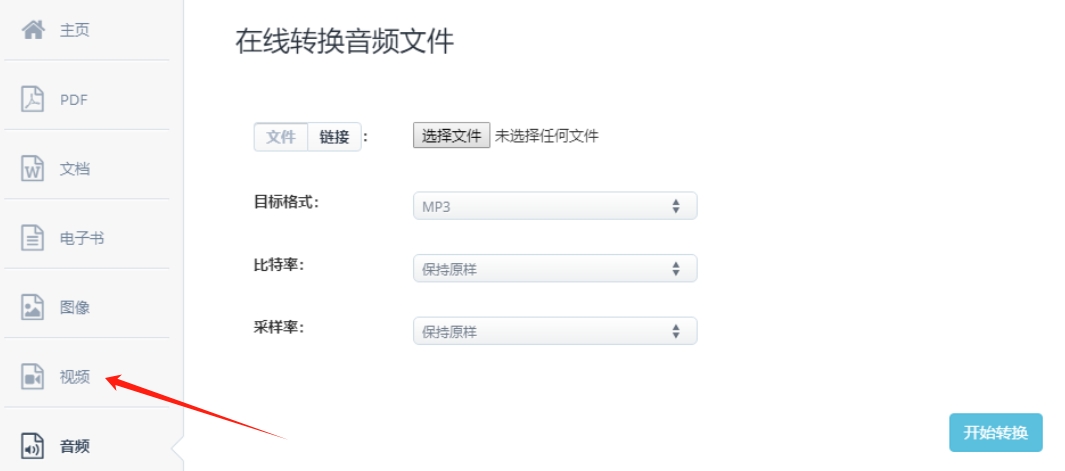随着数码影像技术的快速发展,各种视频格式层出不穷,MOV和MP4就是其中两种常见的格式。MOV格式由苹果公司推出,广泛应用于Mac设备及其软件系统中,具有高质量的视频表现。然而,由于其文件体积较大,且不一定在所有设备上都能顺利播放,很多时候我们需要将MOV格式转换为MP4格式,以便在更广泛的设备和平台上进行播放。
MP4格式则是当前最通用的视频格式之一,无论是在Windows系统、Android手机,还是各种视频播放软件中,MP4都能兼容播放。基于其较小的文件体积与高压缩率,MP4格式被广泛使用于在线视频流媒体播放及各种多媒体设备中。因此,将MOV格式转换为MP4,能够让您的视频在更多的设备和平台上流畅播放,减少兼容性问题,同时也方便了存储和分享。下面就是几种简单又实用的方法分享,一起来看看学习吧。
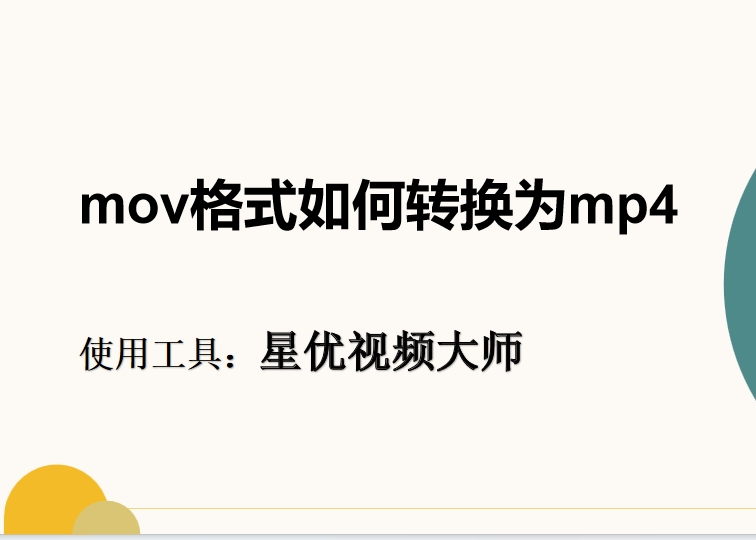
方法一:使用“星优视频大师”将mov格式转换为mp4
下载地址:https://www.xingyousoft.com/softcenter/XYVideos
1. 下载与安装软件
访问“星优视频大师”的官方网站,下载软件并安装到电脑上。安装完成后,启动软件,进入主界面。
2. 进入格式转换功能
在软件主界面,点击【格式转换】选项,进入视频转换功能模块。
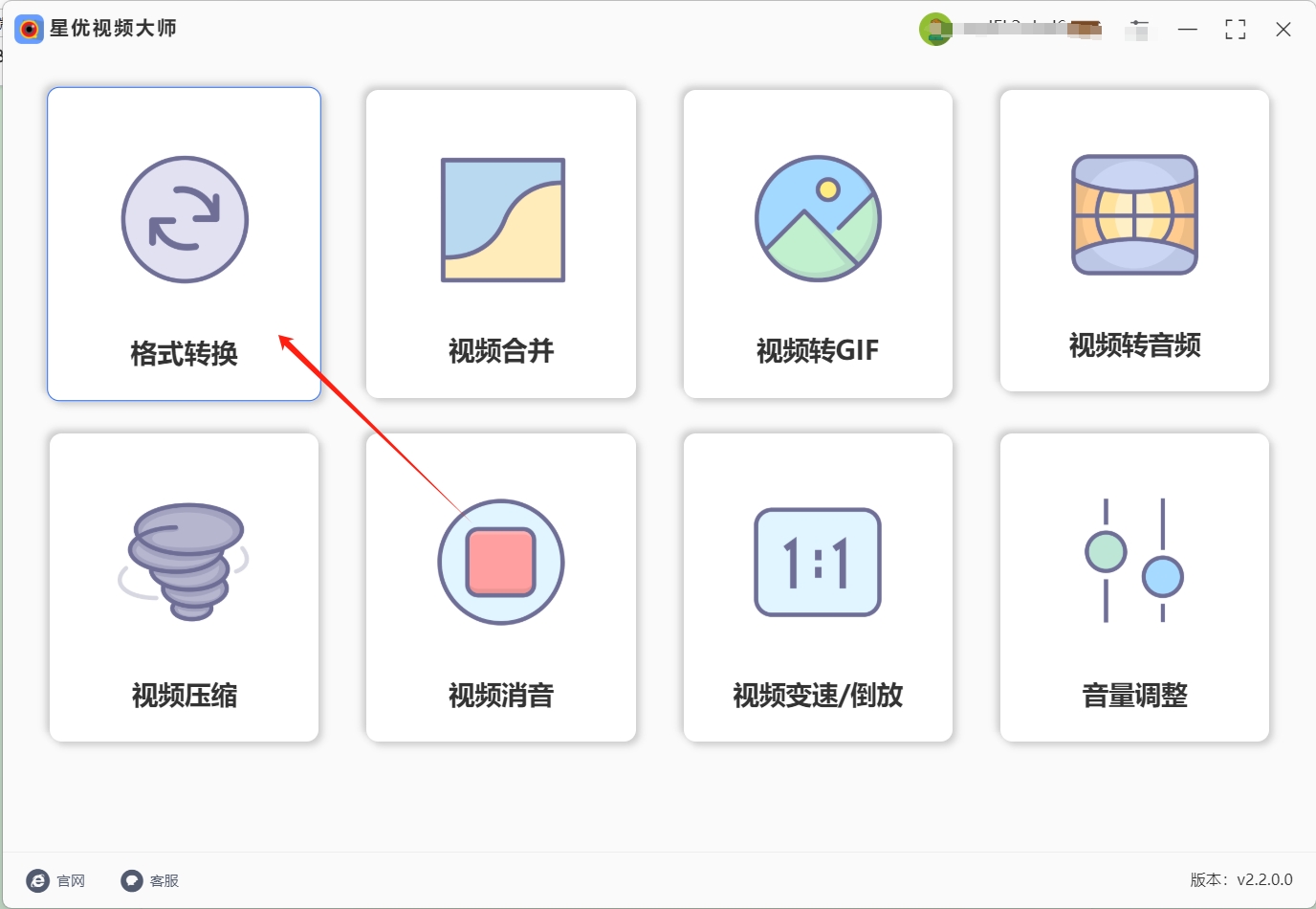
3. 导入MOV文件
在格式转换界面,点击左上角的【添加文件】按钮,选择需要转换的MOV格式视频文件。也可以将我们提前准备好的视频文件直接拖动到界面空白处。软件支持批量导入多个文件,可以一次性选择多个MOV视频进行转换。
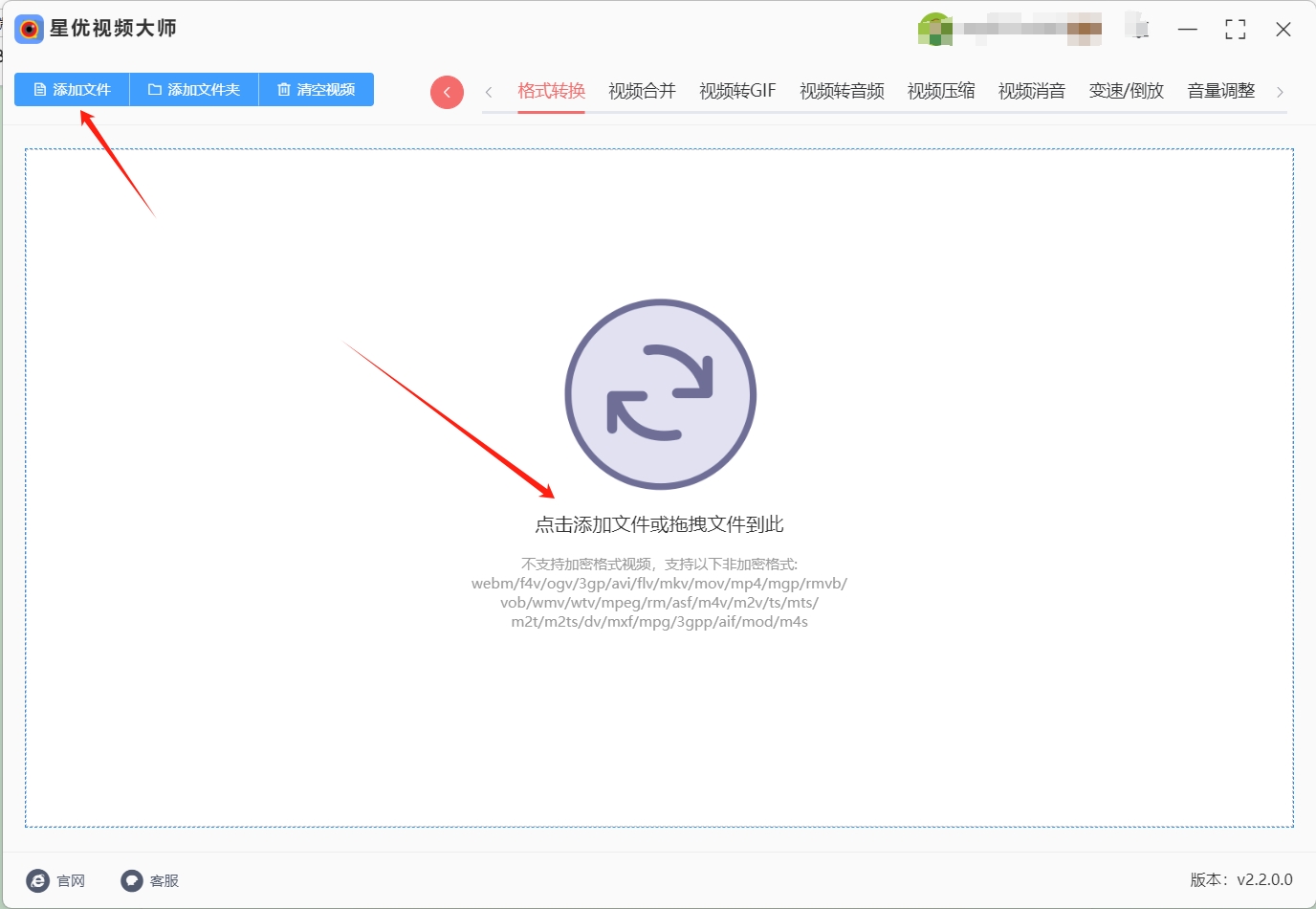
4. 设置输出格式
导入文件后,在界面底部的设置区域,找到【输出格式】选项,从下拉菜单中选择“MP4”作为目标格式。如果有需要,还可以调整视频的分辨率、帧率等参数,但通常使用默认设置即可。
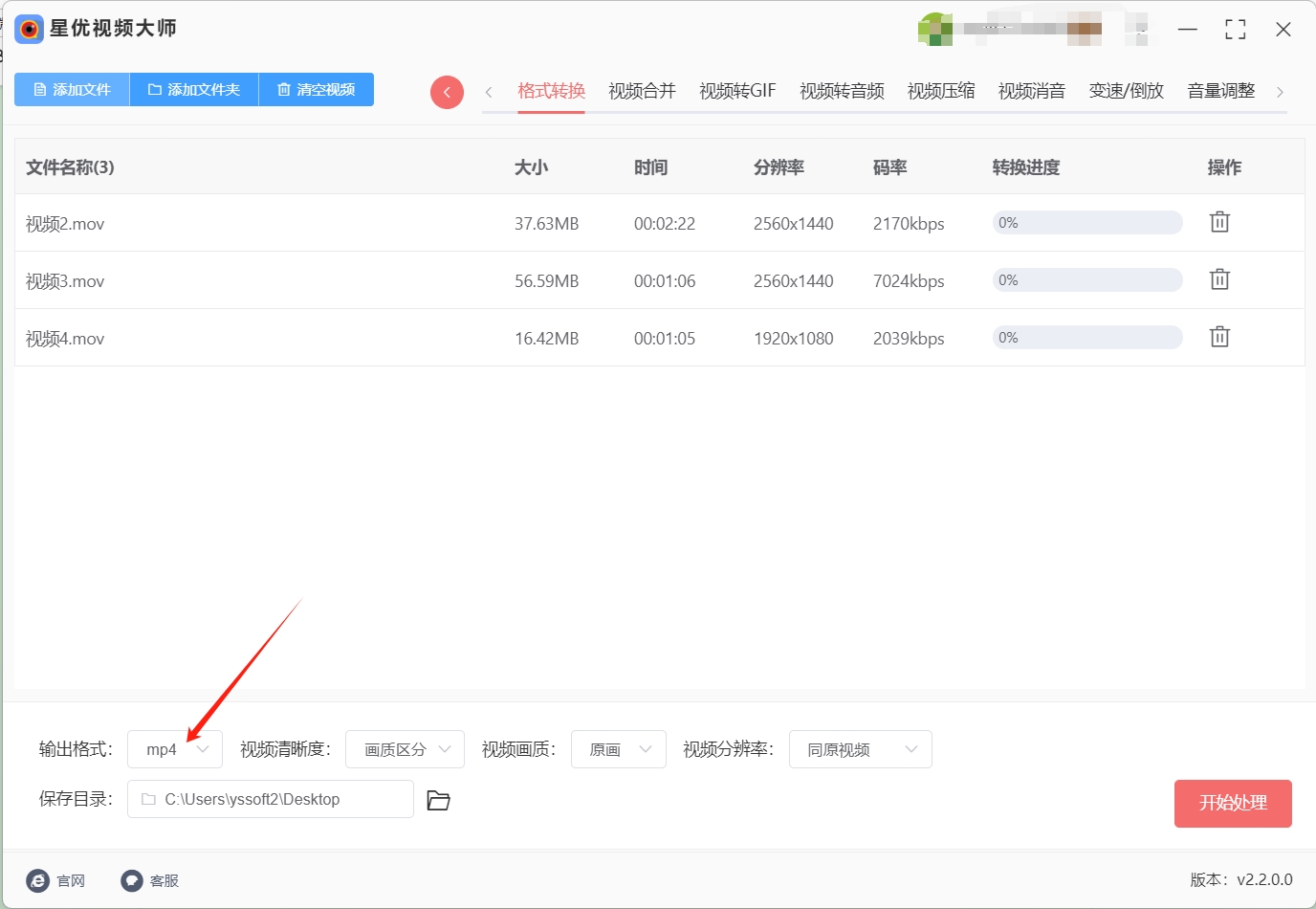
5. 开始转换
点击界面右下角的【开始处理】按钮,软件将开始转换过程。转换完成后,软件会自动打开输出文件夹,你可以在这里找到转换后的MP4文件。
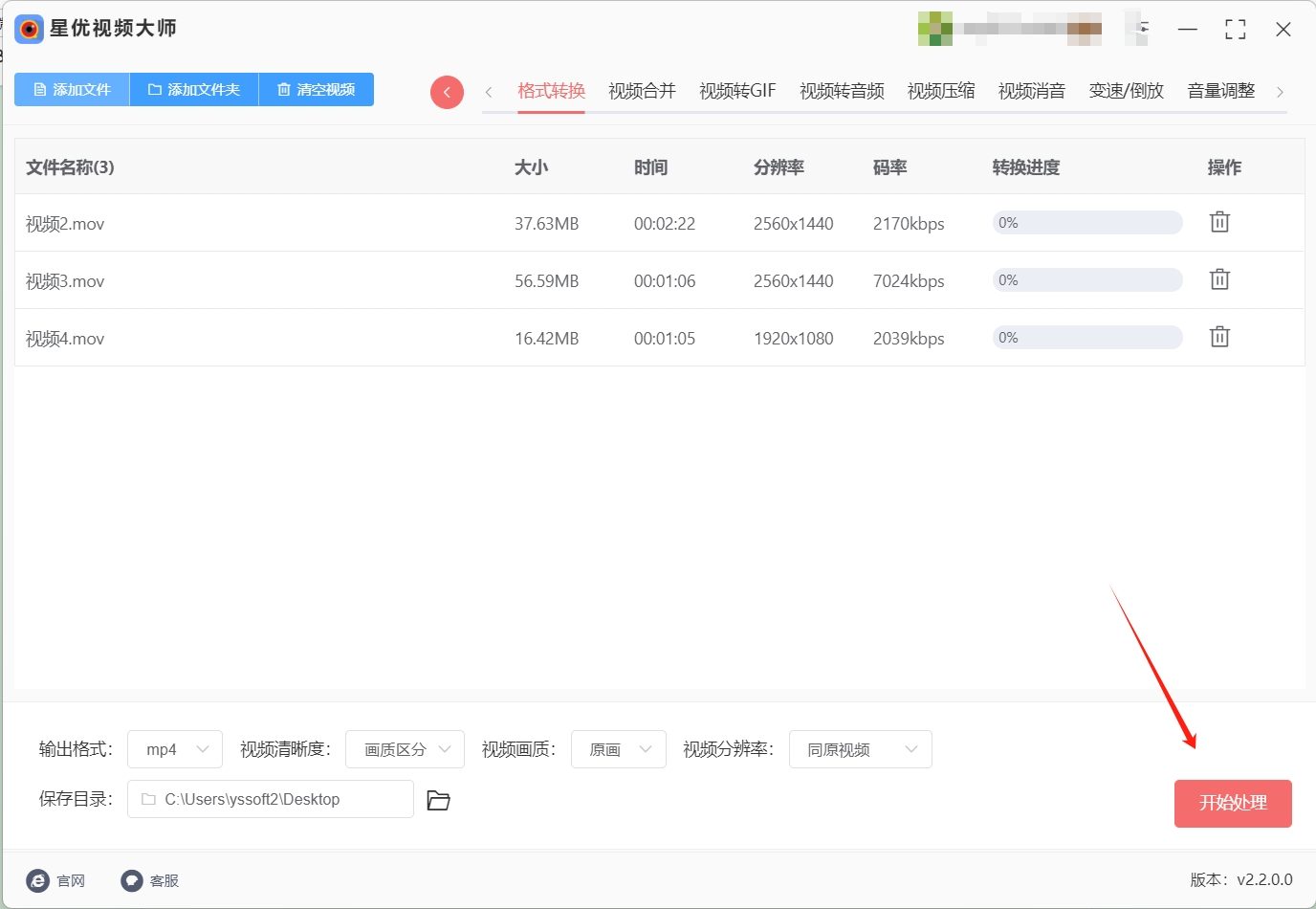
6. 查看转换结果
在输出文件夹中,我们看到本次小编上传的3个mov格式转换为mp4了,打开转换后的MP4文件,确认转换效果是否成功。
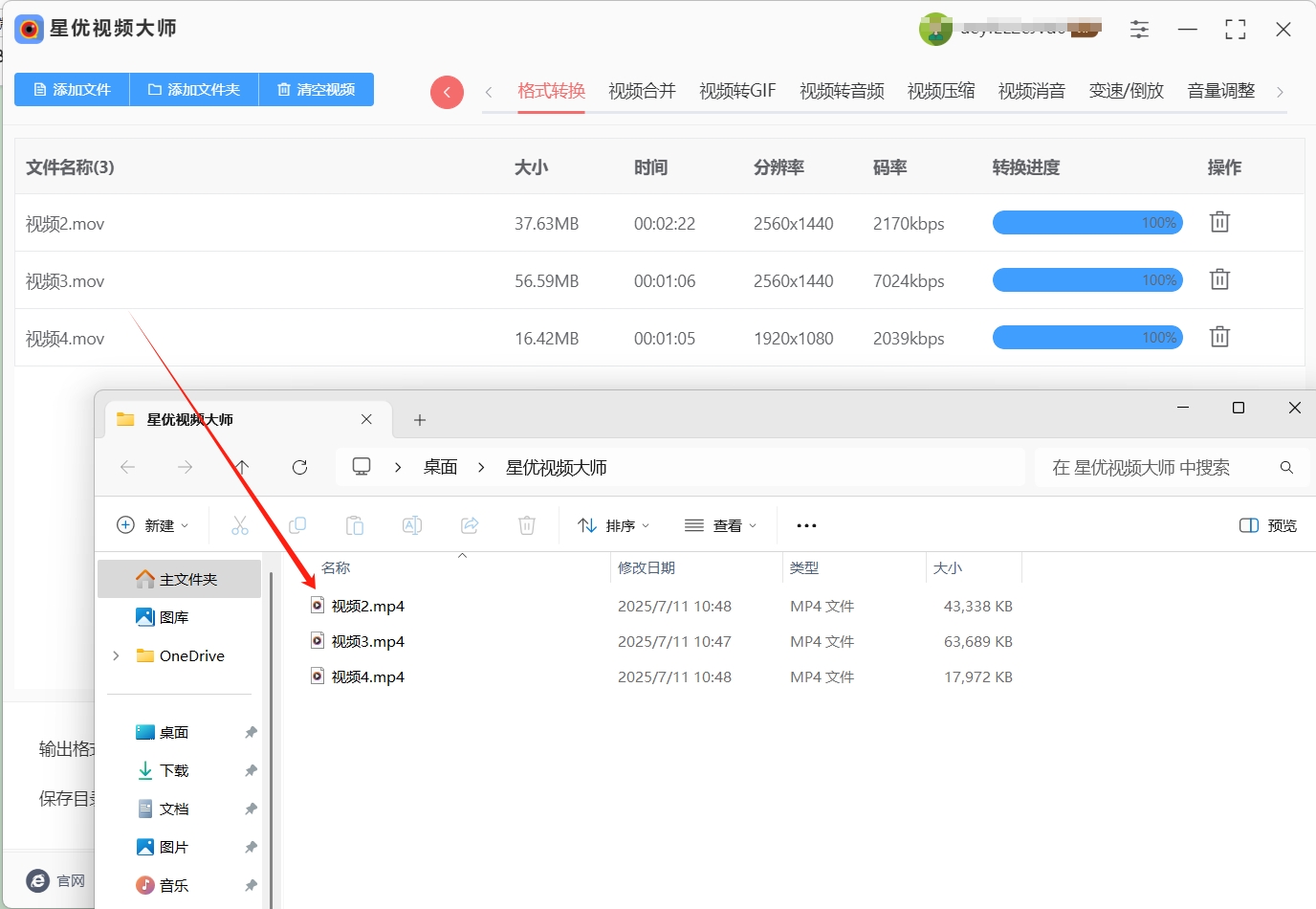
方法二:使用“盒子视频处理器”将mov格式转换为mp4
步骤一:打开软件,一眼找到 “视频转换” 功能
双击桌面的 “盒子视频处理器” 图标(安装后自动生成,找不到就去 “开始” 菜单里搜名字),软件启动很快,几秒钟就弹出主界面。
主界面上没多余东西,左边一列功能按钮清清楚楚,咱们要转格式,直接点【视频转换】—— 这个按钮在最上面,配着 “视频转换” 四个字,绝对不会点错。
步骤二:导入 MOV 视频,批量加文件也不怕
进入转换界面后,正中间有个蓝色的【添加文件】按钮,点一下,弹出文件窗口。
在电脑里找到要转的 MOV 视频(比如相机拍的 “旅行片段.mov”),选中后点 “打开”。要是有好几个 MOV 视频要转,不用一个一个加:按住 Ctrl 键点选多个文件,或者直接把整个文件夹里的视频拖到软件空白处,松开鼠标就全导进来了 —— 导入后会显示文件名、时长和大小,一目了然。
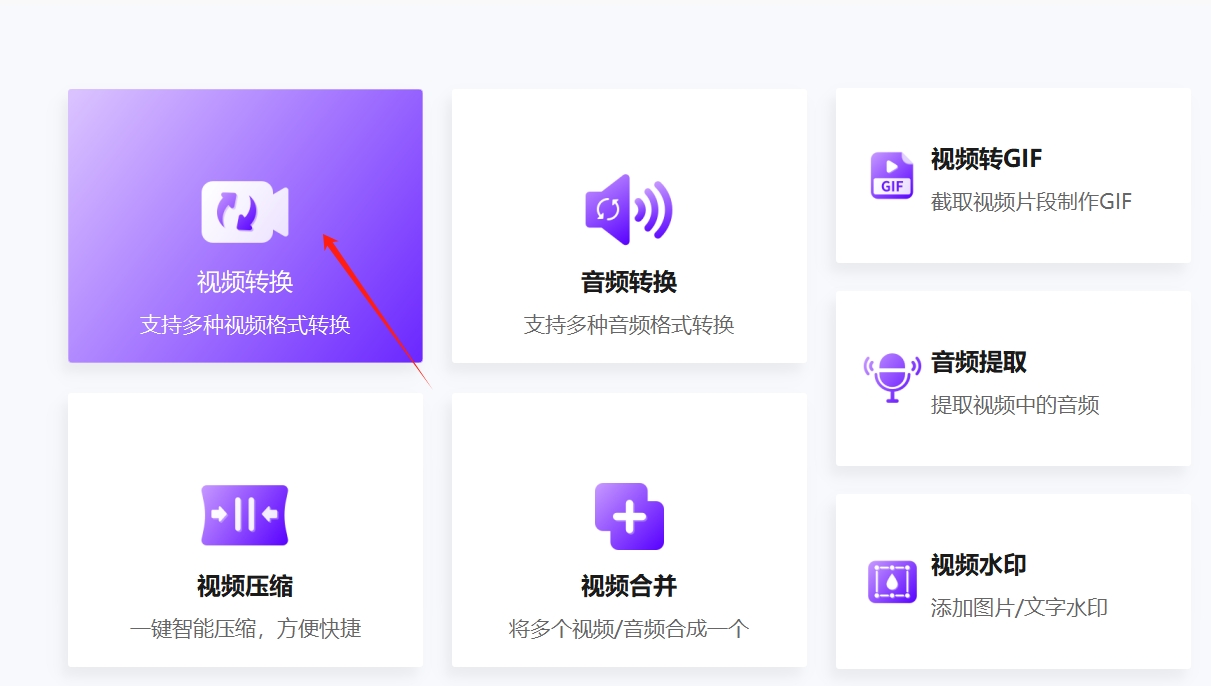
步骤三:选 “MP4” 格式,顺便剪剪视频更省心
看界面右侧的 “输出格式” 区域,点下拉框,找到【MP4 - 同源文件】这个选项。选它准没错,转换后的画质和原视频一样,还能保证兼容性。
要是视频有黑边,或者想加字幕,点视频右侧的【视频处理】按钮:
想裁黑边就点 “裁剪”,拖动预览框的边框,直到黑边消失,点 “确定”;
想加字幕就点 “字幕”,选 “添加字幕文件”,导入提前准备好的字幕(srt 格式),还能调字体大小和颜色。
新手要是暂时用不上这些功能,直接跳过也行,不影响转换。
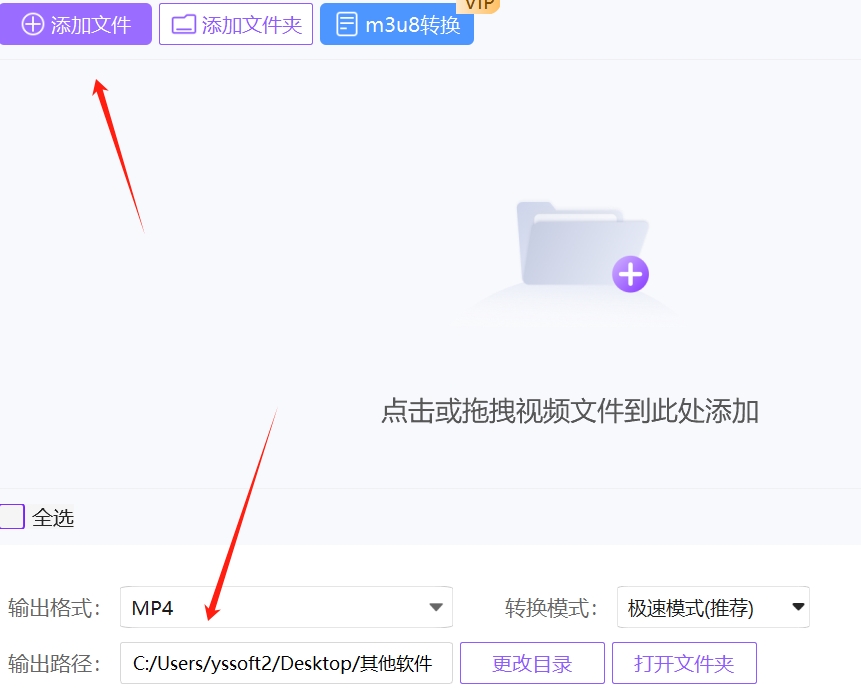
步骤四:设个好找的保存路径,避免转完找不到
看界面下方的 “输出路径”,默认可能存在 C 盘,新手建议改到 D 盘:点路径右边的 “文件夹” 图标,弹出窗口后选 “本地磁盘(D:)”,可以在 D 盘新建个 “转换好的视频” 文件夹,选好后点 “确定”。
这样设置后,转换好的 MP4 会自动存到 D 盘的文件夹里,以后找起来特别方便。
步骤五:一键转换,盯着进度条等完成
所有设置都弄好后,点界面右下角的【全部转换】—— 这个按钮是蓝色的,特别显眼。
点完后会弹出进度面板,每个视频后面都有进度条,还会显示 “剩余时间 XX 分 XX 秒”。比如一个 500MB 的 MOV 视频,大概 1 分钟就能转完,比很多转换器都快。
等进度条跑到 100%,会提示 “转换完成”,点 “打开文件夹” 就能直接看到转好的 MP4 视频,双击就能播放。
方法三:使用“极飞视频”将mov格式转换为mp4
极飞视频(手机专业版)是一款功能强大的视频格式转换工具,支持20多种视频格式之间的互转。无论你是需要将MOV转换为MP4,还是其他格式的转换需求,它都能高效完成。相比同类应用,它的转换速度快了整整两倍,极大提高了工作效率。特别适合需要频繁转换视频格式的用户,能够大大节省时间。
操作步骤:
打开APP并选择视频转换功能
下载并安装极飞视频(手机专业版)后,打开APP。进入主界面,你会看到多个功能选项。点击【视频转换】进入视频格式转换页面。
导入MOV文件
在视频转换页面,点击【添加文件】按钮,从你的手机相册或者文件管理中选择需要转换的MOV格式视频。可以选择多个文件批量导入,也可以单个选择。支持拖拽操作,非常便捷。
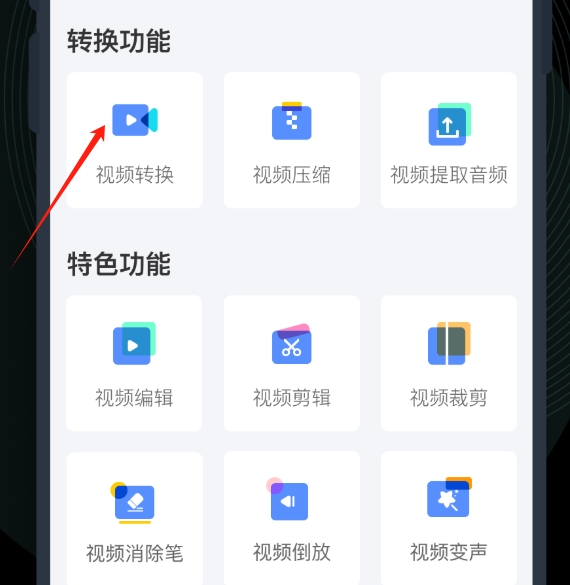
选择输出格式
在“输出格式”选项中,选择【MP4-高清(1080P)】。如果你对视频的分辨率或质量有额外要求,还可以根据需求选择其他分辨率(如720P、4K等)。MP4格式非常适合大多数设备播放,选择高清(1080P)能够保证视频质量。
开始转换
选择好输出格式后,点击界面下方的【开始转换】按钮。转换开始后,APP会自动进行视频处理。根据文件大小和视频时长,转换速度非常快,几乎没有等待的时间。
转换完成,分享视频
一旦转换完成,APP会自动弹出提示框告知转换结果。你可以立即在转换后的文件中查看和播放视频。更方便的是,完成转换后,点击【分享】按钮,可以一键将视频分享到微信、QQ、微博等社交平台,让分享变得更加轻松。
实测对比:
在实际测试中,将一段10分钟的视频从MOV格式转换为MP4格式,仅用了1分30秒,转换速度非常迅速。而对比同类的某款视频编辑软件“快剪”,同样转换相同文件时需要2分钟15秒,极飞视频的转换速度快了45秒,节省了大量时间,特别适合忙碌的用户。
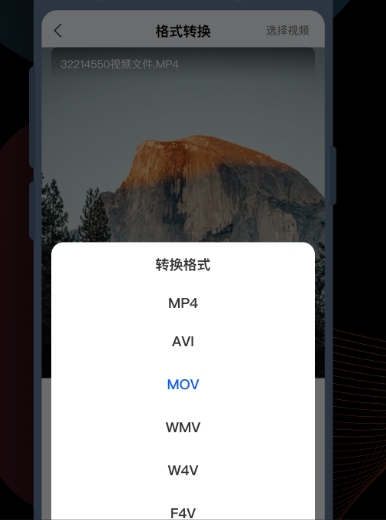
方法四:使用“HandBrake”将mov格式转换为mp4
操作步骤
(一)打开软件并导入MOV文件
下载安装:访问HandBrake官网,下载并安装到电脑上。
启动软件:安装完成后,打开HandBrake软件。
导入文件:在软件界面中,点击“源”(Source)选项卡,然后点击“浏览”(Browse)按钮,选择需要转换的MOV文件。
(二)选择预设
选择预设:在软件界面的右侧,找到“预设”(Presets)选项卡。在预设列表中,选择“Fast 1080p30”预设。这个预设适用于大多数常见的视频转换需求,能够快速生成高质量的1080p视频。
(三)设置视频参数
进入视频选项卡:在软件界面的左侧,点击“视频”(Video)选项卡。
设置编码器:在“编码器”(Encoder)下拉菜单中,选择“H.264”。H.264是一种广泛使用的视频编码格式,具有较高的压缩效率和较好的兼容性。
设置帧率:在“帧率”(Frame Rate)下拉菜单中,选择“30”。30帧每秒是常见的视频帧率,适用于大多数视频内容。
设置质量:在“质量”(Quality)选项中,选择“RF22(平衡)”。RF值(Rate Factor)是HandBrake中用于控制视频质量的一个参数,数值越低,画质越好,文件体积也越大。RF22是一个平衡画质和文件大小的常用值。
(四)设置输出路径并开始编码
设置输出路径:在软件界面的底部,点击“浏览”(Browse)按钮,选择一个合适的文件夹作为输出路径。
开始编码:设置好所有参数后,点击“开始编码”(Start Encode)按钮。HandBrake将自动开始将MOV文件转换为MP4格式。转换过程中,你可以通过界面中的进度条实时查看转换进度。
三、专业建议
转换4K视频时的参数调整:如果你需要转换4K视频,建议将RF值调至18-20。这样可以在保证较高画质的同时,控制文件体积。RF18-20的设置通常能够生成接近无损的画质,适合对画质要求较高的用户。
批量转换:HandBrake支持批量转换功能,你可以一次性添加多个视频文件,设置相同的参数后,点击“开始编码”按钮,软件将自动依次完成所有文件的转换。
保存常用设置:如果你经常使用相同的参数进行视频转换,可以点击“保存预设”(Save Preset)按钮,将当前设置保存为自定义预设。这样,下次转换时可以直接选择自定义预设,节省设置时间。
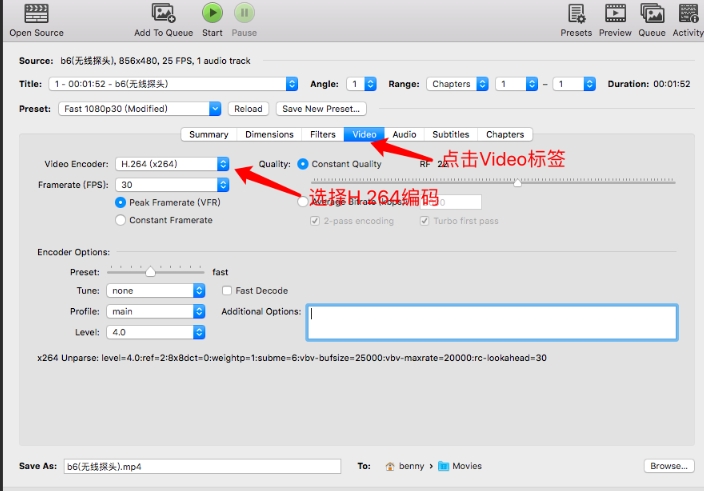
方法五:使用“科翰在线视频”将mov格式转换为mp4
第一步:打开转换网站
打开电脑上的浏览器,进入网站后,找到最上面的 “ Video ”按钮(写着“视频”的英文),点一下就到了转换页面,不用管别的,就看这个页面!
第二步:上传你的视频(手机/电脑里的都能传)
这一步就像“发微信图片”一样,选三种方法里的一种就行:
方法1:从电脑里选(最常用)
点页面中间那个 “ Choose Files ”蓝色大按钮(中文意思是“选文件”),会弹出你电脑里的文件夹。找到你要转的那个“ MOV视频 ”(比如叫“ 旅游视频.MOV ”),点一下视频名,再点“ 打开 ”,就上传啦!
方法2:直接拖过去(更方便)
如果你能看到电脑里的视频文件,用鼠标点住视频,直接拖到网页中间的虚线框里(就是写着“ Drop files here ”的地方),松开鼠标,文件自己就上去了,省得点来点去!
第三步:选“ MP4 ”格式(不用改复杂设置)
上传完视频后,往下看,找到 “ Target Format ” 这个地方(有个小箭头),点开后在里面找到 “ MP4 ” 点一下(就像选电视节目频道一样)。
再往下一点,有个 “ Output Quality ”,默认选的是“ Normal ”(普通质量),不用动它!大爷大妈就用这个,又清楚又快,省得调错。
(这步不用管!)页面上有“ Options ”按钮,里面有好多数字参数,那是给年轻人用的,咱们直接跳过,不用点!
第四步:开始转换,等着下载(就像等水壶烧开)
全都弄好后,找到页面上最显眼的 绿色按钮“ Convert Now ”(中文是“立即转换”),点一下!
这时候会看到一个进度条在动(就像手机充电时的格子),等它走完(视频越大等得越久,1个G的视频大概等3分钟,泡杯茶的功夫就好)。
转换完了,会出现一个 红色的“ Download ”按钮(中文“下载”),点一下!视频就保存到你电脑里了(一般在“ 下载 ”文件夹里,找不到就让孩子帮你找找)。
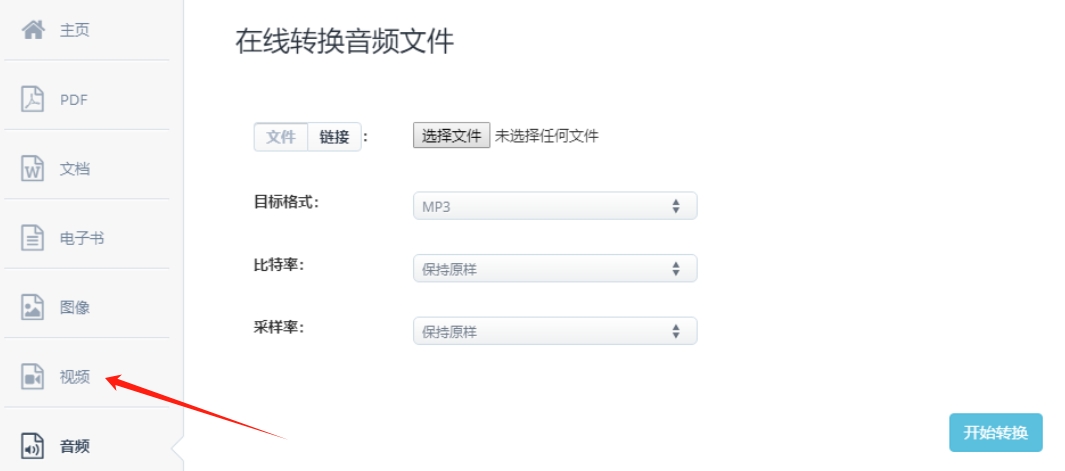
MOV格式转换为MP4并不复杂,借助一些工具,您可以轻松实现这一转换,无需担心视频质量损失或操作难度。现在,市面上有许多专业的视频转换工具,支持将MOV文件转换为MP4格式。这些工具不仅能够帮助您完成格式转换,还能提供调整视频分辨率、帧率、比特率等参数的功能,让转换后的MP4视频更加符合您的需求。
此外,您还可以通过在线工具或桌面软件进行MOV格式转换为MP4,不需要安装复杂的软件或者具备高级技能。无论是个人用户还是专业人士,都能从中受益,轻松将MOV格式的视频文件转化为MP4格式,解决因设备不兼容或文件过大而带来的烦恼。随着视频格式转换工具的不断优化,未来我们可以期待更多便捷高效的转换体验,让视频分享变得更加轻松和便捷。